آموزش فلش کردن گوشی سونی اکسپریا ( آموزش فلش تولز سونی )
در این مطلب به آموزش فلش کردن گوشی سونی اکسپریا خواهیم پرداخت،البته این اموزش برای تبلت های سونی اکسپریا هم کاربرد داره. در ادامه با موبلت همراه باشید. فلش گوشی برای مواردی استفاده میشه که گوشی به خاطر مشکل نرم افزاری بالا نمیاد. بعضی وقت ها هم برای اپدیت تر و تمیز گوشی از فلش کردن استفاده میکنیم.
فلش تول Flashtool چیست ؟
فلش تول ابزاری که با اون گوشی و تبلت Xperia سونی رو فلش میکنیم . کارایی این ابزار شامل :نصب درایورها و شناسایی گوشی، فلش رام های رسمی FTF، باز و بسته کردن بوت لودر، فلش کرنل و ریکاوری و غیره …. میتونید این ابزار رو از موضوع “دانلود Flashtool سونی اکسپریا” دانلود کنید.
آموزش فلش کردن گوشی سونی اکسپریا مخصوص چه گوشی هایی هست ؟
” آموزش فلش کردن گوشی سونی اکسپریا ” مخصوص تمامی گوشی های اکسپریا سونی و تبلت های اکسپریا سونی هست که توسط برنامه فلش تول ساپورت و پشتیبانی میشوند (این برنامه از اکثر گوشی های سونی، به غیر از اکسپریا C4 و اکسپریا C5 Ultra و اکسپریا M5 پشتیبانی میکنه ).
پیش نیاز ها برای فلش کردن گوشی سونی اکسپریا :
برای انجام آموزش فلش کردن گوشی سونی اکسپریا باید یه سری نکات رو از قبل آماده داشته باشید:
- باتری گوشی باید حداقل ۵۰ درصد شارژ داشته باشد.
- امکان حذف اطلاعات گوشی وجود دارد پس تهیه پشتیبان (بکاپ) از فایل ها، عکس ها و اطلاعات ضروری فراموش نشه.(آموزش بکاپ به زودی).
- رام رسمی متناسب با مدل گوشی رو دانلود کنید. دانلود رام های رسمی رایگان از موبلت : ( دانلود رام رسمی سونی ).
- دانلود و نصب درایور گوشی یا تبلت ( دانلود درایور سونی اکسپریا ).
- دانلود و نصب برنامه فلش تول ( دانلود Flashtool ).
- کامپیوتری که به اینترنت پرسرعت متصل باشد.
- کابل USB گوشی (ترجیحا اصلی ).
آموزش مرحله به مرحله فلش کردن گوشی سونی اکسپریا :
– مرحله اول :
برنامه فلش تول رو یکبار اجرا کنید و بعد ببندین.
– مرحله دوم :
فایل رام رو که از قبل دانلود کردید (دقت کنید فرمت فایل رام ftf باید باشه)، به پوشه firmwares در مسیر زیر منتقل کنید.
( flashTool / firmwares./ نام یوزر شما در ویندوز / C:/ user ) اگر فلش تول رو در درایور C نصب کرده باشید.

آموزش فلش کردن گوشی سونی اکسپریا
– مرحله سوم :
حالا برنامه فلش تولز رو اجرا کنید. با با پیغام همگام سازی Syncing مواجه خواهید شد. صبر کنید تا بیش از ۱۰۰ مگابایت لیست دیوایس ها از اینترنت دانلود بشه، میتوانید از (اینجا) فایل فشرده Devices Synced را دانلود (پسورد فایل moblet با حروف کوچک است ) و پس از اکسترکت در مسیر: C:\Users\Your_Username\.flashTool\devices کپی تا سریع تر به برنامه دسترسی پیدا کنید. به هر دلیلی سینک انجام نشه گوشی در هنگام فلش شناسایی نمیشه.)

آموزش فلش تولز سونی
– مرحله چهارم :
از قسمت بالای برنامه روی ایکون Flash کلیک کنید. سپس در پنجره باز شده گزینه FlashMode رو انتخاب و OK کنید.

آموزش فلش کردن گوشی سونی اکسپریا
– مرحله پنجم :
پنجره زیر باز میشه که چنانچه رامتون فرمت و مکانش که در مرحله دوم کپی کردین، درست باشه در این صفحه نمایش داده میشه. دقت کنید مدل Device رام با مدل گوشیتون یکی باشه.

آموزش فلش تولز سونی
– مرحله ششم :
دقت کنید در همون پنجره (تصویر بالا) از سمت راست برنامه در بخش Wipe حتما تیک تمام وایپ ها خورده باشه. با زدن این تیک ها تمامی اطلاعات روی گوشی پاک میشه پس حتما قبلش از اطلاعات مهمتون بکاپ داشته باشید. بخش Exclude هم مربوط به استثنا در فلش یک قسمت از فایلهای رام هست که همیشه پیشنهاد میشه برای فلش کامل رام، تمام گزینه ها بدون تیک و همونطور بصورت پیشفرض باشند. ( برای مثال در رام جدید اگر قصد ندارید کرنل جدید فلش بشه تیک کرنل رو بزنید، اینکارو فقط در صورتی انجام بدید که توصیه شده باشه غیر این انجام ندید.)
– مرحله هفتم :
بعد از پایان این مراحل در همین پنجره قبلی روی دکمه Flash کلیک کنید.برای آماده سازی فلش حدود ۱ دقیقه صبر کنید تا پنجره جدیدی براتون باز بشه .
– مرحله هشتم :
پس از ظاهر شدن پنجره جدید (تصویر زیر) برنامه ازتون میخواد گوشی رو با حالت فلش مود از طریق کابل به کامپیوتر متصل کنید. شما باید گوشی رو خاموش کنید و با حالت فلش مود به سیستم متصل کنید. (در گوشی های سال ۲۰۱۱ برای رفتن به حالت فلش مود باید کلید سخت افزاری برگشت و از سال ۲۰۱۲ به بعد، باید دکمه کاهش صدا یا ولوم پایین رو نگه دارید و همزمان در همون حالت گوشی رو به سیستم متصل کنید. پس از گذشت ۲۰ ثانیه دکمه رو رها کنید.

آموزش فلش کردن گوشی سونی اکسپریا
– مرحله نهم :
اگر درایورها درست نصب شده باشن و مراحل رو درست رفته باشید صفحه زیر نمایش داده میشه و عملیات فلش بدون ارور شروع میشه. اگر سوالی مبنی بر استفاده از اسکریپت FSC کرد دکمه yes رو بزنید.

آموزش فلش تولز سونی
– مرحله دهم :
صبر کنید تا عملیات نصب رام تموم شه (شاید تا ده دقیقه طول بکشه) و پیغام پایان فلش مثل تصویر زیر نمایش داده بشه.حالا گوشی رو از کابل جدا کنید و روشن کنید و منتظر باشید تا رام بالا بیاد. دقت کنید اولین بوت پس از نصب رام جدید کمی زمانش طولانی تر خواهد بود.

آموزش فلش کردن گوشی سونی اکسپریا
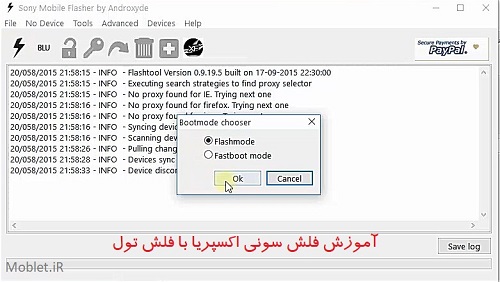
سلام خدا قوت چند سوال
۱_فلش تول فایل رام رو شناسایی نمیکنه
۲_من از یک روش برای شناسایی استفاده کردم شناخت ولی گذینه wipe نداره
۳_بعد از این که با ولوم پایین گوشی وخاموش رو وصل میکنم دو مرتبه ارور میده میگه:
(دیوایس کانکت شده است اما درایو قدیمی می باشد)
با تشکر
سلام سعید جان .
علل عدم شناسایی فایل رام ۱- میتونه قدیمی بودن فایل رام باشه (چون فلش تول استاندارد های ساخت فایل رامش بروزرسانی شده . ۲ -در جای صحیحی کپی نشده باشه که رام شناسایی بشه)
در مورد عدم شناسایی دستگاه باید حتما به اینترنت متصل باشید .و سینک تمام و کمال انجام بشه . وقتی رام شناسایی بشه در پنجره firmware selector روی رام کلیک کنید تا انتخاب و ابی رنگ بشه گزینه های سمت راست پنجره که وایپ ها هستند نمایش داده میشن . ۴- در مورد ارور خیلی قدیمی است باید درایور های موجود در دیواس منیجر ویندوز مرتبط با سونی و SEMC رو پاک کنید و مجدد درایور ها رو از فولدر درایور فلش تول نصب کنید یا از این صفحه ” دانلود درایور سونی اکسپریا” بسته نصب دستی درایور که از سایت سونی هست رو مرتبط با گوشیتون دانلود و نصب کنید . موفق باشید .
سلام قربان میشه ایدی تلگرامتون رو بدین چندتا سوال دارم
سینای عزیز لطفا اگر سوالی دارید تو همین قسمت مطرح کنید با جزیییات، اگر در توانم بود راهنماییتون میکنم. با تشکر
سلام
از برنامه فلش تولز ورژن ۹٫۱۵ استفاده کن مشکلت حل میشه
سلام
من تمام مراحل رو انجام دادم اما وقتی به مرحله ی فلش شدن گوشی می رسه ، خطای زیر رو می ده .
می تونید کمک کنید؟؟؟
processing of system .sin finished with errors
سلام . لطفا اطلاعات بیشتری بدید . اینکه گوشیتون چی هست ؟ سیستم عامل کامپیوتر چی هست ؟ رام رسمی یا کاستوم روی گوشی نصب هست ؟ وضعیت فعلی دستگاه چطوره ؟ رامی که میخواهید بزنید چی هست ؟ نسخه فلش تول ؟و ……. تا ببینیم میشه راهنمایی انجام داد یا نه .
سلام من تمام مراحل رو انجام میدم ولی
آخرش اینو میگه
for flashtool unknow source and debugging must be checked in phone setting
لطفا راهنمایی کنید
سلام لطفا خوب تضیح بدید مشکلتون رو …
چیکار داشتید میکردید . به هر صورت ارور داده شده میگه گزینه unknow source برای نصب برنامه ها و usb debugging رو در developer option فعال کنید .
سلام خسته نباشید
لطفا رام برای
xperia v Lt25i
رو برای دانلود قرار بدین
ممنون
سلام خسته نباشین . من همه مراحلی که گفتین رو انجام دادم اما وارد flashmode نمیشه ، هر چقدرم که دکمه ولوم پایین و بالا و دوربین رو میگیرم هیچجوره وارد نمیشه
حسین عزیز سلام . ما نمیدونیم گوشیتون چی هست ولی نحوه ورود به فلش مود رو تو گوگل جستجو کنید ! اگر همچنان درست انجام میدید ممکن مشکلی وجود داشته باشه.
سلام. واسه من z1 هستش .تا مرحله هشتم توضیحات پیش رفتم ولی مینویسه Device connected in flash mode و دیگه اتفاقی نمیوفته. چیکار کنم؟؟
سلام . مشکل از سمت درایور هست . درایور های فعلی رو حذف کنید. و از سایت سونی درایور مخصوص گوشی رو محدد نصب کنید. موفق باشید
سلام
گوشی من سونی مدل اکسپریا زد اولترا هیتش (z ultra) میخواک رام غیر رسمی xosp 7.1.2 روش نصب کنم با این نرم افزار میشه؟
سلام . میلاد جان رام غیر رسمی مخصوص مدل گوشیتون پیدا کنید . مغمولا روش فلشش توضیح داده شده . معمولا روش فلش از طریق ریکاوری کاستوم هست .
سلام اصلا توی flash tools من پوشه firmwares وجود نداره
مجید جان سلام .احتمالا مسیر اشتباه رو رفتید ! لطفا با دقت برید به پوشه یوزرز / پوشه ای که نام کاربری شما در ویندوز هست / پوشه .فلش تول/ سپس پوشه فرمور . اگر نبود میتونید تو همین مسیر همچین پوشه ای رو بسازید .
با سلام
گوشی Z1 هست تمام مراحل رو رفتم ولی در مرحله ۸ ارور میدهد. یکی ارور the bundle not found fund بعد هم ارور processing of system .sin finished with errors میدهد گوشی خاموش هست وروی لوگو مانده بالا نمیاید. اندروید ۵٫۱٫۱ روش نصب بود
ممکن رام فعلی منطبق با فلش تول نباشه از نسخه های قدیمیتر فلش تول استفاده کنید .
سلام و خدا قوت خدمتون، مدل گوشیم Z هست متاسفانه رمز گوشی رو فراموش کردم ، حالا امکان داره بدون پاک شدن رمز رو پاک کنم
به طور معمول گوشی های قدیمی اندرویدی با فول فلش رمزشون پاک میشه و همزمان اطلاعات گوشی هم پاک میشه . شما باید روش هایی غیر از فلش رو امتحان کنید . ویدیوهاش تو یوتیوب هست ببینید.
باسلام
استاد وقتی گوشی رو وصل میکنم سریع میزنه:
nit a sin file
error flashing.aborted
سلام صادق عزیز من نمدیونم شرایط گوشیتون چی بوده و مشکلتون چی بوده . ولی ممکن با ۲ مورد مشکلتون رفع بشه . ۱ با درست نصب کردن درایورها و فست بوت و .. ۲ هم اگر رام کاستوم از قبل نصب بوده بگردید دنبال بکاپ رام رسمی ری استور کنید از ریکاوری. اگر رام کاستوم نبوده که این مورد رو نادیده بگیرید .
با سلام گوشی من z1 سافت بریک شده ویبره میره تو شارژم ک میزنم چراغش روشن میشه تا ایتجا فک نکنم مشکلی داشته باشه ولی وقتی واسه فلش وصلش میکنم ولوم پایین میگیرم کابل وصل میکنم ولی وصل نمیشه همونجا میمونه میگه کابل را وصل کنید
محمد عزیز .اگر گوشی به درستی به حالت فلش مود میره، ممکن مشکل از شناسایی گوشی در پی سی و درایور ها باشه .
(Have read only 524256 byte(s) instead of 712124 byte(s)
سلام در حین فلش این خطا رو میده گوشیم z5 premium هست
لطفا راهنمایی کنید
سعید جان رام قابل خوندن نیست یکی از احتمالا اینه خراب دانلود شده باشه . یه رام دیگه دانلود و تست کنید .
سم۱۸/۰۲۸/۲۰۱۸ ۲۱:۲۸:۴۲ – INFO – Checking header
۱۸/۰۲۸/۲۰۱۸ ۲۱:۲۸:۴۳ – ERROR – Processing of system.sin finished with errors.
۱۸/۰۲۸/۲۰۱۸ ۲۱:۲۸:۴۳ – INFO – Ending flash session
۱۸/۰۲۸/۲۰۱۸ ۲۱:۲۸:۴۳ – ERROR –
۱۸/۰۲۸/۲۰۱۸ ۲۱:۲۸:۴۳ – ERROR – Error flashing. Aborted
۱۸/۰۲۸/۲۰۱۸ ۲۱:۲۸:۴۳ – INFO – Flashing finished.
۱۸/۰۲۸/۲۰۱۸ ۲۱:۲۸:۴۳ – INFO – Please unplug and start your phone
۱۸/۰۲۸/۲۰۱۸ ۲۱:۲۸:۴۳ – INFO – For flashtool, Unknown Sources and Debugging must be checked in phone settings
۱۸/۰۲۸/۲۰۱۸ ۲۱:۲۸:۴۳ – INFO – Device connected in flash mode
۱۸/۰۲۸/۲۰۱۸ ۲۱:۲۸:۴۴ – INFO – Device disconnected
گوشی دگیه روشن نمیشه میاد رو علامت سونی بعد خاموش میشه
قسمت سیستمی به درستی فلش نشده . رام دیگه بگیرید تست کنید./
سلام
گوشی من z5 هست و قبل از فلش یادم رفت گوگل اکانتمو پاک کنم و الآن بعد از فلش میگه گوگل اکانتتو وارد کن و من فراموشش کردم
آیا راهی هست برای پاک کردن گوگل اکانت؟
حمیدرضا جان شما باید از ترفند هایی که تو یوتیوب هست ” remove frp xpera z5 ” رو جستجو کنید ویدیو اموزشی مرتبط با این مورد رو پیگیری کنید.
سلام من توی قسمت wipe فقط یک گزینه دارم نه سه تا
در ضمن همه مراحل رو به دقت رفتم و گوشی هم به درستی شناسایی شد اما موقعی که می خواست فلش را شروع کند پیغام root access denied داد
گوشی اکسپریا ام دوآل c2005
با سلام سونی زد۲ ابتدا بطور متوالی ریستارت میشد خاموش کردم ولی ۷ تا۸ساعت بعد که خواستم روشن کنم روشن نشد زدم به شارز چند لحظه ال ای دی شارز قرمز و بعد خاموش شد حالام هیچ علامتی نداره هیچکدام از مشخصات گوشی بصورت کاملا صحیح یادم نیست برای مدتی هم دور از شهر و مراکز تعمیر هستم تنها امکانات موجود لپ تاب و اینترنت میباشد و البته امکانات و ابزار باز کردن گوشی با این توضیحات وقت گیر اگر امکان روشن کردن گوشی هست لطفا راهنمایی کنید
محمد عزیز سلام . با قاطعیت نمیشه نظر داد . باید مطابق آموزش تست کنید ببینید فلش میشه یا نه . اصلا فلش مود میره یا نه . اگر مشکل نرم افزاری بوده باشه امکان اینکه حل بشه بعد فلش زیاد هست.
سلام خسته نباشید . من گوشیم سونی اکسپریا neo l هست . با برنامه فلش تولز میخوام فلش بزنم اما اون جایی که میگه گوشی رو وصل کن هر کاری میکنم رو حالت فلش مد نمیره. دکمه کاهش صدا بعد دکمه بک گوشی رو گرفتم ولی نشد تو اینترنت هم سرچ کردم چیزی نیاورد لطفا شما کمک کنید. ممنون میشم
بعد از اینکه فایل فلش رو در نرم افزار تنظیم کردم ، دکمه ولم پایین را نگه داشتم و کابل ور متصل کردم ، اما بعد از یک دقیقه گوشی روشن شد !
نسخه جدید نرم افزار فلش تولز رو دارم
مشکل چیه !؟
سجاد عزیز ما نمیدونیم گوشیتون چی هست. اما لطفا مطابق مرحله هشتم دقیقا همونکار رو انجام بدید.
سلام
آقا قسمت فایل فشرده Devices Synced که تو آپلود سنتر مدیا فایر گذاشتید پاک شده لطفا دوباره بزارید
بنده گوشیم lt25i هست که وقتی میخام فلش کنم پیغام Error flashing. Aborted و Drivers need to be installed for connected device. و You can find them in the drivers folder of Flashtool. رو میده که آپدیت هم نمیشه متاسفانه و از ورژن جدید و هم قدیمی flashtool که استفاده میکنم همین پیغام رو میده
محمدرضای عزیز سلام . فایل فشرده مجدد اپ شد و لینک سالم جایگزین شد در پست. ارور میگه درایور گوشی به درستی نصب نشده . تو آموزش لینک دانلود و نصب درایور از راه های مختلف رو لینک دادیم . طبق همون پیش برید .
سلام
گوشی من سونی اکسپریا L C2015 هستش.
چند روزه پسوردشو فراموش کردم و نمیتونم بازش کنم.
تو رو خدا بگین چطوری با کلیدای ترکیبی ریست فکتوریش کنم.
چندتا روشم خودم امتحان کردم که ج نداده.
مثلا:کلید ولووم پایین رو با کلید پاوور که میگیرم میره رو حالت safe mode
وقتی کلیدای ولووم پایین وولووم بالا رو همزمان با کلیدپاوور میگیرم اصن روشن نمیشه
کلیدولووم بال رو با کلیدپاوور که همزمان میگیرم فقط روشن میشه
اصن هر مدلی ک بگی امتحان کردم ولی نمیره اوون قسمتی ک مربوط به ریست فکتوریه.
تووو روو خداا راهنماییم کنید.
ممنووم.
با سلام. راه رفتن به اون قسمت در گوشی شما این هست فقط: ۱٫ گوشی رو خاموش کنید ۲٫ کلید ولوم بالا و پاور رو چند ثانیه باهم نگه دارید تا وارد صفحه بشید. راه دیگه ای من ندیدم ! اگر نهایت نشد مجبورید فلش کنید
سلام خسته نباشید مدل کوشیم sony xperia z c6602وویندوزم ۷ هستش روی گوشیم کاستوم رام نصبه ولی چون ازش راضی نبو م رام رسمی گوشیمو دان کردم ووقتی با فلش تولز تولز فلش زدم طبق اموزش شما وگوشیمو روشن میکنم بعد از نشون دادن لگوی سونی صفحه گوشی کامل سیاه شده وهیچ واکنشی نشون نمیده درحالی که گوشی روشنه لطفا کمکم کنین ممنون میشم
سلام سجاد عزیز . شما یک بار دیگه گوشی رو به فلش مود ببرید فلش کنید اینبار وایپ های مورد نیاز رو تیک بزنید . اگر مشکلی از سمت فلش شدن باشه ارور باید دریافت کنید.و عملیات انجام نخواهد شد.
سلامی مجدد من همین کاری که شما گفتین انجام دادم هیچ اروری دریافت نکردم ولی بازم گوشیم بالا نمیاد وبعد از نمایش لگوی سونی صفحه کامل سیاه میشه چه کنم راهنمایی کنید ممنون
مرحله پنجم مطابق تصویر که قرار دادیم تیک قسمت wipe رو بزنید
سلام گوشی سونی z5 آپدیت به درستی انجام شد فقط حالت NFC filed شد یعنی کار نکرد بنظرت مشکلش سخت افزاری باشه یا تقصیر رام جدیده؟؟
سلام . ممکن از رام باشه .
سلام کارهایی که شما گفتین جواب نداد گوشیو فلش زدم طبق اموزش شماولی وقتی روشنش میکنم بعد از لگوی سونی صفحه کاملا سیاه میشه ونمیشه کاری کرد در ضمن بوت لودر گوشیمم بازه میتونم کاستوم رام به راحتی نصب کنم ولی چون از کاستوم رام راضی نیستم میخواستم رام رسمی ۵٫۱٫۱ رو برای گوشی sony xperia z c6602 چندین رام رسمی برای گوشیم دان کردم ولی بعد از فلش وروشن کردن گوشی بعد از لگوی سونی صفحه کاملا سیاه میشه ضمنا قبلا برای گوشیم اندروید ۵٫۱٫۱ با فلش تولز نصب کرده بودم ومشکلی نداشتم ولی الان که میخوام نصب کنم چنین مشکلی برام پیش میاد
سجاد عزیز. رام دیگه ای برای فلش تست کنید. اگر باز جواب نداد مجدد کاستوم فلش بزنید.
سلم من یک گوشی سونی c دارم که خب روتش کرده بودم قبلا با فلش تولز خودم فلشش زده بودم ولی این دفعه با قرمز مینویسه(معادل فارسی)ریشه یا همان روت اجازه نصب بسته را نمی دهد و دیگه اجازه نصب رو بهم نمی ده نمی دونی چرا اینوریه البتهدفعه پیش گوشیم روت نبود این دفعه طبق دلایلی رامم خراب شد ولی همون موقع که گوشیم خراب بود روت بود…اگه جواب بدید ممنون میشم
سلام . موقع فلش وایپ ها رو انجام میدید ؟؟
با سلام،،،خواستم بپرسم فلش کردن با ریست فکتوری نتیجه متفاوتی داره؟ یک سونی z1 دارم که ریست فکتوری کردمش اما بازم تو کارای روزانه و غیرسنگین یه خورده کنده،،،فلش کنم نتیجه بهتری میگیرم؟؟
امیرحسین عزیز سلام. مگر اینکه رام جدیدی که فلش میکنید بهتر باشه که بعید میدونم. از این گوشی انتظار زیادی نباید داشته باشید گوشی هایی با اندروید قدیمی بعد یه مدت کند میشن.
سلام گوشی sony ion بعد از نصب رام سریال نامبرش پریده چطوری برش گردونم؟
سلام
یه سوالی داشتم.بعد از اینکه کلی از کار ها رو انجام میدیم باید گوشی رو وصل کنیم؟
رضای عزیز سلام. مطابق آموزش تو مرحله هشتم باید گوشی رو وصل کنید.
با سلام
من گوشیم بالا نمی یومد
همه ی این کارها رو انجام دادم لا گوشیم رو فلش کنم ولی فلش انجام نشد یعنی گوشیم روشن نشد
دادم چند جا هم نتونستن فلشش کنن گفتن هارد سوخته
۲لا سوال داشتم ۱٫ممکنه فلش اشتباه من تاثیر داشته و باعث سوختن هارد یا فلش نشدن صحیح توسط تعمیرکننده شود؟
۲٫به نظر شما هارد سوخته یا با فلش توسط یه فرد خبره تر انجام میشه؟
سللم. ۱٫تو عملیات فلش هر نوع احتمالی هست اما خیلی پایین درصدش که هارد بسوزه. ۲٫ اگر فلش با باکس ها هم نتیجه نداشته ممکن هست هار سوخته باشه. البته تو ایران خیلی از موارد مشکلات که قابل حل شدن نباشه رو میگن هار سوخته!
سلام گوشی من z1 f هست نسخه ژاپن z1 compact میخواستم بدونم اگه رام اصلی خودش که ژاپنی هست رو بریزم روش مشکل پرش انتن و سریال پیدا میکنه؟
الان رام گلوبال روش هست که مصرف باتریش به خاطر باگ nfc خیلی زیاده
ممنون میشم جواب بدید
علیرضا عزیز سلام. میتونید رام ژاپن رو تست کنید. مشکل مشکل پرش انتن و سریال ندیدم تا به حال با تعویض منطقه رام.
سلام گوشیم z2هستش، نرم افزارش رو به روز کرده بودم اندروید۶بود،ولی فلش کردم اندرویدش۴شده،به روزرسانیم نمیشه، چیکار باید بکنم اگه میشه راهنمایی کنید
سلام . دوباره رام اندروید ۶ دانلود کنید فلش کنید .
سلام
گوشی من اکسپریا ایکس ای وان اولترا دوسیم کارته هستش
بعداز گذشت ۶ ماه نور بکلایت رفت ولی گوشی کارشو میکرد اما بدون نور تااینکه سایت سونی گفت با برنامه سونی کمپاین طبق مراحل پیش برو که انجام دادم ولی کلا گوشی خاموش شد و هیج علایم حیاطی نداره جز چراغ شارژ که قرمز هستش دقیقا شبیه به کاشی شده
با همه برنامه ها تست کردم اصلا نمیشناسه گوشی رو و ارور میده که گوشی لاک شده و با این راهکار شما میزنه سیم کارت هم قفله و اصلا به کامپیوتر وصل نمیشه تا ادامه فلش پیش بره ولی اخطارها هنوز هستن سیمکارت و گوشی لاک شده و کاملا خاموشه
متاسفانه در المان تعمیرکار بلد وجود نداره همه از بیخ گیج
ویندوز ۱۰ دارم برنامه ها همگی نصب شدن فقط گوشی قفله و خاموش وعلایم حیاطی نداره
پیشنهاد شما چیه
ممنون
مرتضی عزیز سلام. سیمکارت رو درارید. اگر رام مناسب دانلود کردید. درایور به درستی نصب شده. روش رو دقیق رفتید. همچنان ارور میگیرید. متن ارور رو بزارید بررسی کنیم. اگر جواب نداد در نهایتا با باکس فلش بشه. سونی مگه تو المان خدمات پس از فروش نداره؟!
سلام پوشه firmwares برای من ساخته نشد تو درایو c
سلام . سلام لطفا در پیدا کردن پوشه دقت کنید . بقیه پوشه .flashtool رو پیدا کردید ؟! فرمور توش نبود ؟
سلام برای من این خطا رو نشون می ده چیکار کنم
سلام . this bundle is not valid // درایور مخصوص مدل گوشیتون رو پیدا کنید نصب کنید . اگر مشکل درست نشد. نسخه قدیمی فلش تولز رو امتحان کنید . در نهایت ممکن مشکل از رام هم باشه.
سلام و خسته نباشید .
بنده گوشی سونی z1 دارم ، تمام مراحل ذکر شده رو انجام دادم و هنگام فلش وقتی استارت میخوره
Processing fotakernel.sin
Checking header
Flashing data
تا همین قسمت بیشتر پیش نمیره … و روی همین قسمت گیر میکنه …
(در برنامه فلش تولز برای نصب درایور ها ، درایوری مخصوص گوشی من نیست)
(از سایت رسمی سونی هم درایور مربوطه رو گرفتم و موندم باید چه جوری و کجا نصب بشه تا فلش تولز بهش دسترسی داشته باشه)
ممنون میشم اگه مشکل رو حل کنید …
سلام . برای درایور اینجا رو با دقت بخونید : https://moblet.ir/download-sony-xperia-driver
سلام. گوشیم Z1 C6903 هست بردم نمایندگی باتریشو عوض کردم احتمالا دستکاری کردن حالا با سیمکارتهای همراه اول انتن نمیده با ایرانسل هم ضعیف انتن میده ! همه راهی امتحان کردم از ریست فکتوری و فلش و غیره ولی همچنان توی جستجو شبکه های موجودو پیدا میکنه ولی وصل نمیشه کد *#*#۴۶۳۶#*#* رو میزنم باند رادیو گوشی روی usa band قرار گرفته و گزینه دیگری نداره و با فلش هم تغییر نمیکنه اگر اطلاع دارید راهنمایی کنید که چطوری باند رادیو شبکه رو عوض کنم و روی اتوماتیک قرار بدم
بهروز عزیز سلام . کد تست سرویس همون کدی هست که شما دادی اما ظاهرا از اونجا نمیشه رادیو باند رو تغییر داد از امریکا به غیر ! حتی تو فروم سونی هم این بحث شده خیلی ها گزارش این مشکل رو دادن شما یه نکاه بنداز شاید چیزی یافتی :
سلام گوشی من سونی z2 هست تمام مراحل رو انجام میدم ولی وقتی میرم اون سه نقطه تو برنامه فلش تولز رو میزنم رام با فرمت ftf رو نمیاره میشه بگین مشکل از کجاست
سلام. رام رو جای درستی قرار ندادید. اموزش رو دقیق بخونید و اجرا کنید
سلام من تمام مراحل طی کردم و بعد که تموم شد طبق گفته شما کابل جدا کردم ولی هرکاری میکنم گوشی دیگه روشن نمیشه چیکار کنم؟
سلام قبلا مشکلش چی بوده که فلش کردید
سلام عرض شد کارتان عالی بود خیلی خیلی ممنون ، فقط یه نکته اضافه کنم گوشی من زد اولترا هست برای رفتن به حالت فلش مود فقط دکمه پایین ولوم رو نگه داشتم بعد به سیستم وصل کردم حدود ۳۰ ثانیه که نگه داشتم وارد فلش مود شد
سلام… اگه گوشی c5 ultra را رو با این برنامه فلش نزنیم! با چه برناممه ای انجام بدیم؟؟؟ چرا جایی ذکر نکردیدد؟ میخوام خودم انجام بدم… نه اینکه ببرم تعمیرکار با باکس انجام بده! یعنی واقعا راهی نداره خودم الان انجام بدم؟؟؟ گوشی من رو آرم سونی هی ریست میشه! اصن خاموش نمیشه که شارژ کامل بشه! چه کاری انجام بدم؟ راهنمایی کلی نکنید…بخش به بخش بگین که من آماتورم. متشکر
رامین عزیز سلام و درود متاسفانه برای فلش c5 ultra تجربه ای نداریم بهتون انتقال بدیم . اگر خودتون اصرار به فلش دارید . توصیه میکنیم ویدیو های راهنما که تو شبکه ویدیوی یوتیوب هست نگاه کنید کمکتون میکنه.
سلام ببخشید این برنامه برای گوشی من کsonyXperia C3 Dual2502هست هم میشه استفاده کرد یا ن اخه میگن نمیشه ممنون میشم بگین
سلام . اگر پردازنده گوشیتون اسنپدراگون هست میتونید استفاده کنید .فقط گوشی هایی با پردازنده مدیاتک نمیتونند از این استفاده کنند .
سلام.من تمامی کارای نیاز به فلش انجام دادم ولی usb debugging فعال نکردم.بعد از اتصال و شروع به فلش ارور میده – Device connected with USB debugging off.گوشی روشن میکنم فقط ارم سونی میاد بعدش خاموش میشه
سلام به طور معمول نیازی به فعال کردنش نیست. مجدد اقدام به فلش کنید. اگر نمیتونید فلش کنید باید ببرید با باکس فلش بشه.
سلام اگه من موقع فلش اون تیک های wip رو نزنم چه اتفاقی برای گوشی میوفته
سلام علی جان.اگر نزنید محتویات برنامه ها بازی ها کش اون ها و لاگ اون ها باقی میمونه روی گوشی. اگر بزنید پاک میشن.
واقعا سونی گوشی های افتضاحی می زنه.
الان آخرین ورژن sony flashtools رو نصب کردم و رفتم توی پوشه drivers اما توی لیست درایورها گوشی من که Xperia XA Ultra هست رو نمی بینم. حتی Xperia Companion رو هم نصب کردم ولی بازم فایده نداشت من چکار کنم مهندس؟
برنامه جایگزین فلش تولز هست؟
مشکل شناسایی گوشی توسط فلش تولز رو دارید ؟ این اموزش رو بخونید لینک درایور ها هست : https://moblet.ir/download-sony-xperia-driver/
اینو کامل بخونید شاید کمکی شد. فعلا برنامه جایگزینی نیست
سلام وقت بخیر
در مورد فلش سونی مدل j سوالی داشتم لطفا راهنمایی کنید
شماره ساخت نرم افزاری گوشی ۱۱٫۰٫A.3.28 هستش ایا میتونم رام مدل ۱۱٫۰٫A.3.18 روش نصب کنم؟ آخرین کاراکتر که ۱۸ و ۲۸ هست تنها تفاوته
تنها رامی که چهار کاراکترش با گوشی یکیه همینه توی نت. و زده جهانی اینو بزنم مشکلی پیش نمیاد؟
سلام . اگر مدل نامبر گوشی و رام یکی هست مشکلی نداره.
سلام دوست عزیز
متاسفانه گوشی من z1 هست. همون اول کاری نوار سبز رنگ پایین یک مقدار خیلی کمی پر میشه و همونطوری میمونه تو حالت Flashing data
گوشیم ک دیگه طبیعتا بالا نمیاد چون کامل فلش نشده.میشه راهنماییم کنی که چیکار کنم؟
سلام
من گوشی z3 دوال دارم که متاسفانه گوشی بالا میداد و صفحه که حالت انیمیشن اصلی آبیه میمونه و بعد ری استارت میشه…
آیا روشی هست که بتوانم اطلاعات داخل گوشی رو حفظ کنم؟
حالت فست مد هم نمیاد بالا..
از این نرم افزار هم استفاده کردم اما در هیچ حالتی بالا نمیاد و میگه سیستم لاک هست آدرس نرم افزار:
https://developer.sony.com/develop/open-devices/get-started/flash-tool/useful-key-combinations/
که flash-tool خود سونی که دستگاه وقتی میشناسه میگه قفله و یه آدرس میده که شماره IMEI رو بده که آنلاک بشه اما متاسفانه بازم مشکل برطرف نمیشه…
حالا اگه بخواهم فلش کنم بازم فایل رامشو در سایت شما ندیدم میشه راهنمایی کنید؟
با سلام و خسته نباشید.
خیلی ممنون از راهنمایی شما. واقعا کاربردی بود آموزش و برای من جواب داد.
سپاسگزارم از زحمات شما عزیزان.
با سلام و قت بخیر بنده موقعی که می خوام فلش کنم با این ارور مواجه می شم
root : this bundle is not valid
گوشی بنده sony z1 c6902 هستش و اندروید ۵٫۱٫۱ همچنین از ورژن ۰٫۹٫۱۸٫۶ فلش تول استفاده می کنم چند رام دیگه رو هم امتحان کردم باز به این ارور می خورم
ممنون میشم اگر راهنمایی بفرمایید